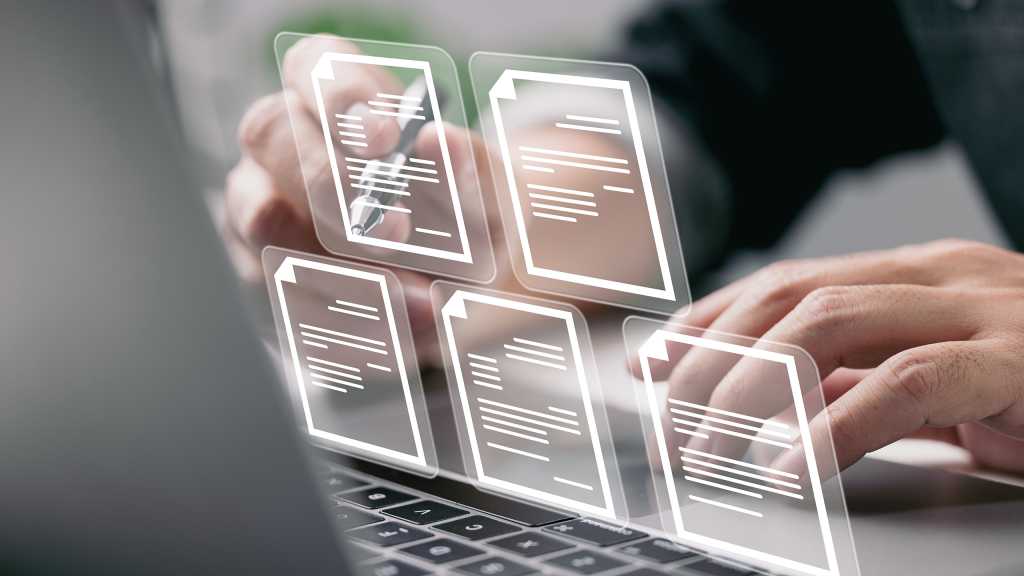هل سبق أن بحثت عن ملف في Windows وخرج فارغًا؟ أو انتظرت فترة طويلة جدا للحصول على النتائج؟ أنت لست وحدك. يجد العديد من المستخدمين أن Windows بحثًا محبطًا ويتلخص حقًا في إعداداته الافتراضية.
بشكل افتراضي ، يقوم Windows بفهرسة مواقع معينة فقط مثل سطح المكتب والمستندات والصور ومكتبات الموسيقى ضمن “مستنداتي”. إذا قمت بتنظيم ملفاتك بشكل مختلف ، فقد تترك في انتظار أو لا تجد أي شيء على الإطلاق.
هناك غرب آخر من Windows هو أن نتائج البحث يمكن أن تختلف حسب المكان الذي تبدأ فيه البحث. سواء كنت تستخدم قائمة START أو مستكشف الملفات أو شريط المهام ، يمكن لكل منها تحقيق نتائج مختلفة.
في هذا الدليل ، سنعرض لك كيفية ضبط إعدادات البحث المدمجة لـ Windows حتى تتمكن من العثور بسرعة على ما تبحث عنه بالفعل.
كيفية تكوين بحث سطح المكتب بشكل مثالي
من المنطقي تمامًا أن Windows لا يفهرس محرك الأقراص الثابتة بالكامل بشكل افتراضي ويقصر نفسه على أنواع بعض الملفات. خلاف ذلك ، فإن الفهرسة تستهلك المزيد من الموارد. سيقوم البحث بإرجاع جميع أنواع ملفات النظام أيضًا. يجب عليك بعد ذلك أن تختفي هذه النتائج بعناية للعثور على الملفات التي تحتاجها بالفعل.
لسوء الحظ ، هذا بالضبط ما يمكن أن يحدث إذا قمت بتنشيط خيار “المحسّن” بلا مبالاة في الصورة أعلاه وتغفل عن إشعار “Search All” في الطباعة الصغيرة أدناه.
لهذا السبب ، في الخطوات التالية ، سنعرض لك كيفية ضبط إعدادات البحث الافتراضية بشكل مناسب. تنطبق الخطوات الموضحة على Windows 11 ، لكنها تختلف قليلاً فقط في Windows 10.
إليك كيف تعمل: لتخصيص أدلة محرك الأقراص الصلبة التي يتم فهرستها ، افتح تطبيق إعدادات Windows ، انقر فوق “الخصوصية والأمان” على اليسار ، ثم انقر فوق رابط “تخصيص مواقع البحث – Charge” أسفل “الكلاسيكية” على اليمين.
يفتح هذا نافذة حيث يمكنك استخدام الأسهم المنسدلة في الجزء العلوي لتحديد الدلائل التي يجب أن تتضمنها Windows في بحث سطح المكتب.
قم بتأكيد اختيارك بـ “OK.” اعتمادًا على حجم المجلدات الإضافية ومحتوى المجلدات الإضافية ، قد يستغرق الإثارة لعدة ساعات.
خلال هذا الوقت ، يمكنك متابعة استخدام جهاز الكمبيوتر الخاص بك كالمعتاد ، ولكن قد لا تعمل نتائج البحث بشكل صحيح حتى يتم إعادة بناء الفهرس بالكامل.
بمجرد اكتمال الفهرسة ، ستتم إضافة أي ملفات أو مجلدات تضيفها أو تغييرها لاحقًا (وعلى الفور تقريبًا) إلى فهرس البحث.
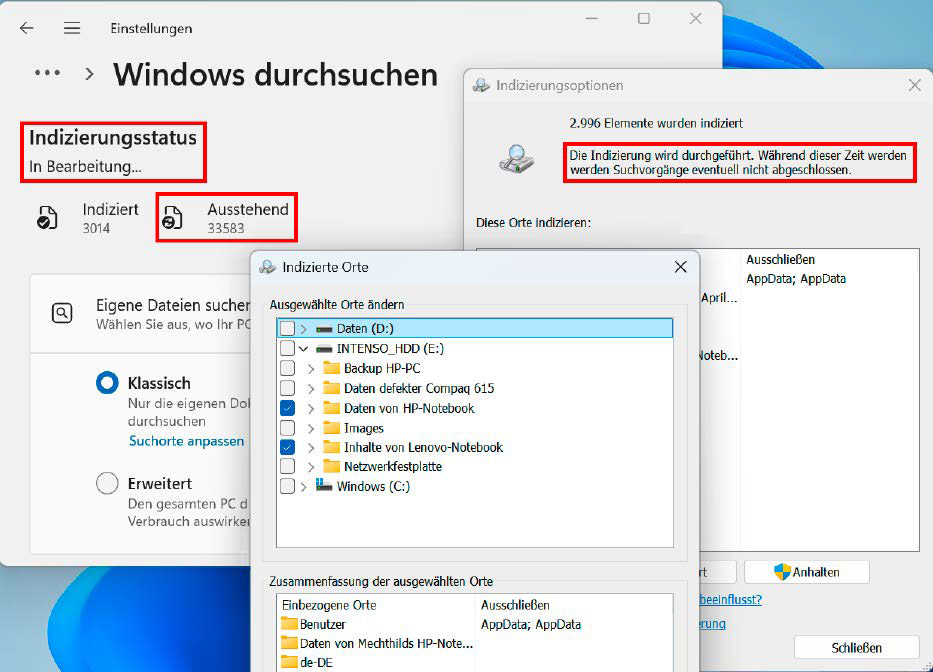
يمكن أيضًا تضمين محركات الأقراص الشبكية ومحركات الأقراص الصلبة الخارجية في Windows Search بنفس الطريقة. ومع ذلك ، من المهم ملاحظة شيئين: أولاً ، يجب أن تظل محركات الأقراص مدعومة أو متصلة حتى تظهر رسالة “فهرسة”.
ثانياً ، تعمل وظيفة البحث عن محركات الأقراص الخارجية فقط طالما أن خطاب محرك الأقراص لا يتغير. إذا لزم الأمر ، استخدم أداة معلومات محرك USB لمنع المشكلات.
تتوفر إعدادات إضافية عبر الزر “المتقدم” بجوار “التغيير”. هنا ، يمكنك اختيار فهرسة الملفات المشفرة ، أو إعادة بناء فهرس البحث في حالة ظهور المشكلات ، أو تغيير الموقع الذي يتم فيه تخزين الفهرس.
على سبيل المثال ، يمكنك نقله إلى قسم آخر في حالة نفاد مساحة على قسم Windows. وذلك لأن فهرس البحث يأخذ عشرة في المائة أخرى من المساحة المطلوبة من قبل الملفات المفهرسة.
باستخدام مستكشف الملفات لعمليات بحث أكثر موثوقية
بمجرد تكوين بحث سطح المكتب ، يجب أن يكون استخدامه (من الناحية النظرية) بسيطًا وفعالًا. لسوء الحظ ، هذا ليس هو الحال دائمًا.
لسبب واحد ، تقدم Microsoft نقطتي إدخال مختلفة: حقل البحث في شريط المهام (أو في قائمة START) ، والنموذج الموجود في مستكشف الملفات. هذه تتصرف بشكل مختلف تماما.
على الرغم من أن شريط المهام أو START MENU Search سريع ، إلا أنه لا يعيد النتيجة المرجوة غالبًا. على سبيل المثال ، حتى إذا كان مصطلح البحث جزءًا من اسم الملف ، فإن Windows لن يعرضه إلا إذا تم تضمين موقع تخزين الملف في الفهرس.
الفئات الموضحة في قائمة START – التطبيقات والمستندات والإعدادات والمجلدات والصور – هي أيضًا القليل من المساعدة. هذا لأنه ، على عكس ما تدعيه Microsoft ، فإنها لا ترشح حسب نوع الملف ، ولكن حسب موقع التخزين الخاص بها.
لذلك ، إذا كنت تبحث عن مستند تم حفظه خارج المواقع الافتراضية ، فلن يساعد النقر على “المستندات”. في النهاية ، غالبًا ما يكافح خيار البحث هذا لعرض النتائج بطريقة واضحة ومنظمة.
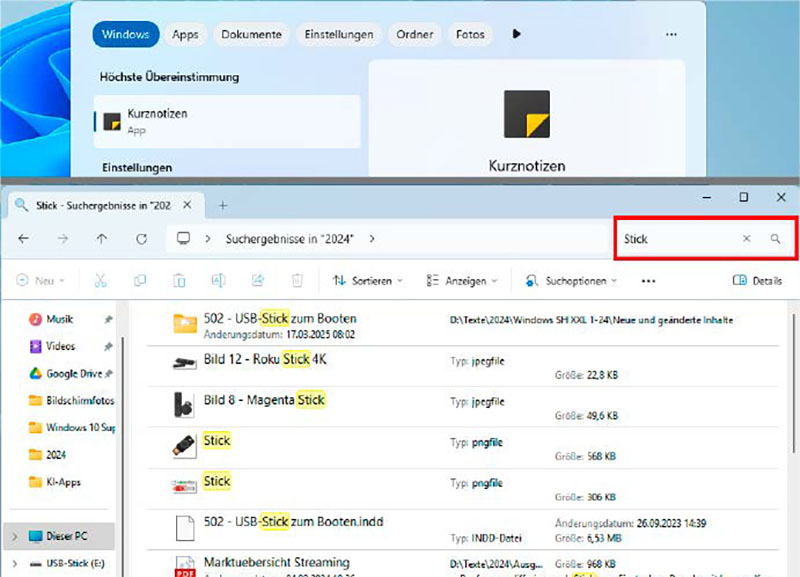
يوفر البحث في ملفات الملفات مزيدًا من التحكم ، مما يؤدي بدوره إلى نتائج أفضل. طالما تم فهرسة المجلد المفتوح للبحث عن سطح المكتب ، يسرد Windows كل شيء بسرعة وصحيح وكامل.
يعمل هذا أيضًا عند إدخال كلمات رئيسية أو أكثر. حتى مع مئات الزيارات ، يمكنك بسهولة تضييق الأشياء والعثور على ما تبحث عنه. للقيام بذلك ، انقر إما “فرز” أو “خيارات البحث” في شريط القائمة في الجزء العلوي من مستكشف الملفات.
قد يساعد أيضًا في تعطيل خيار “محتويات الملف” هنا.
نصيحة: نظرًا لأن البحث في نافذة Explorer ينطبق دائمًا على المجلد المفتوح حاليًا وجميع مجلداته الفرعية ، تأكد من تحديد المستوى الصحيح في نظام المجلد على محرك الأقراص الثابتة قبل بدء البحث.
العثور على صور حسب الموضوع والأشخاص
تحليل الصور حسب الموضوع والمحتوى أكثر تقدماً من البحث عن سطح المكتب عن المحتوى المستند إلى النص.
لاستخدامه ، قم بتنزيل Microsoft Photos Legacy من متجر Microsoft. يعرض هذا التطبيق القديم الأقدم صورك وينظمها مثل عارض صور Windows الأحدث ، ولكن يمكن أن يفعل المزيد.
يمكنك العثور على وصف للميزات الرئيسية على موقع Microsoft.
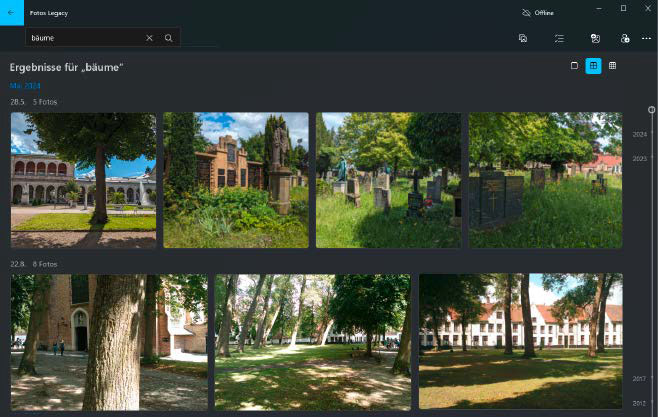
يقوم تطبيق Legacy تلقائيًا بتحليل وعلامات صورك في الخلفية. دون الحاجة إلى تعيين العلامات يدويًا ، يمكنك ببساطة “البحث عن الأشخاص والأماكن والأشياء” باستخدام شريط البحث المركزي في الأعلى. بشكل عام ، تعمل تحليل الصور التلقائي ووظيفة البحث بشكل جيد ، حتى لو لم تكن علامة الكلمات الرئيسية دقيقة دائمًا.
بالإضافة إلى ذلك ، يوفر تطبيق Legacy التعرف على الوجه والتعرف على OCR للنص في الصور. يجد البحث النص أيضًا التسجيلات المطابقة ولقطات الشاشة مع المحتوى المقابل.
أفضل بدائل للبحث عن Windows
عندما يتعلق الأمر ببدائل بحث Windows ، فإن كل شيء من الأفضل. هذه الأداة الخفيفة الوزن سهلة الاستخدام ، وتوفر واجهة مريحة للبحث المتقدم ، ويدعم مجموعة واسعة من مشغلي البحث.
كل شيء سريع جدًا أيضًا: بمجرد كتابة الأحرف القليلة الأولى في خط الإدخال ، تظهر نتائج المطابقة.
بعد التثبيت ، يظهر أيقونة كل شيء في الركن الأيمن السفلي من شريط المهام. يمكنك إطلاق واستخدام البحث بسرعة من هناك.
خيار “البحث المتقدم” (ضمن “البحث”) مفيد بشكل خاص. يتيح لك الحد من مصطلح البحث الخاص بك على الكلمات الكاملة ، وإجراء عملية البحث عن العبارة الدقيقة ، واستخدام أو المنطق ، واستبعاد كلمات معينة ، من بين أشياء أخرى.
مهم: تشير علامة التعجب الصفراء إلى أن الأداة لا تبحث داخل محتويات الملف. لذا ، فإن كل شيء ليس بديلاً كاملًا للبحث عن سطح المكتب Windows ، ولكنه ملحق سريع وقوي للغاية لإيجاد ملفات من جميع الأنواع.
نصيحة: يمكنك ربط حقل البحث عن شريط المهام مباشرة إلى كل شيء ، واستبدال Windows Search عن اكتشاف الملفات السريعة.
يكون UltrAsearch Free سريعًا أيضًا ، ومثل كل شيء ، يستخدم بيانات MFT (جدول الملف الرئيسي) الموجود في Windows.
يحتوي هذا الجدول على جميع معلومات الملف ، بما في ذلك مواقع التخزين ، وأحجام الملفات ، وحقوق الوصول ، والأسهم ، وحماية الكتابة ، وأرشفة ، ونوع الملف ، والطابع الزمني ، والمزيد.
يمكن لـ UltRasearch أيضًا البحث في محتوى المستندات النصية عند الطلب (عبر خط إدخال “البحث عن محتوى الملف” على اليمين) ، لكنه لا يستخدم فهرسًا لهذا الغرض. لمنع البحث من المهام لفترة طويلة ، من الأفضل الحد من الدلائل في الحقل أدناه “المسارات المقترحة” بأكبر قدر ممكن.
نوصي أيضًا برامج أخرى لعمليات البحث عن الملفات: docfetcher والبحث في ملفاتي.
تتخصص AllDup في العثور على ملفات مكررة ، مما يساعدك على تحرير مساحة تخزين إضافية.
أخيرًا ، يتيح لك PowerToys (جزء من مجموعة PowerToys من Microsoft) البحث عن التطبيقات والمجلدات والملفات.
التحديات مع استدعاء البحث
كان من المفترض أن تكون الاستدعاء ، كتذكير موجز ، الميزة المركزية لنظام التشغيل Windows 11 24H2 على أجهزة الكمبيوتر المحمولة Copilot+ الجديدة التي تم إطلاقها في الصيف الماضي.
تم تصميم الأداة لجعل كل ما قمت بتحريره أو البحث عنه أو فتحه على جهاز الكمبيوتر الخاص بك يمكن استرداده بسرعة. للقيام بذلك ، أذكر باستمرار لقطات الشاشة والتحليلات وفهارسها.
ومع ذلك ، نظرًا لأن Microsoft في البداية لم تدفع سوى القليل من الاهتمام لحماية البيانات ، تم سحب الاستدعاء قبل إطلاقه.
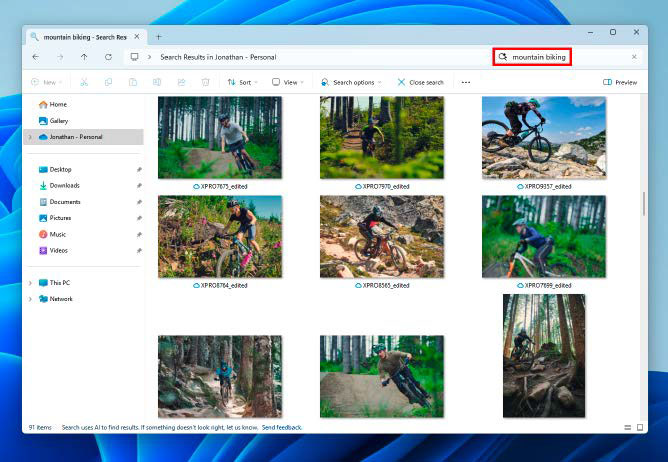
في غضون ذلك ، قامت Microsoft بتحسين خصوصية البيانات ودمجت الاستدعاء “الجديد” في Windows 11 عبر تحديث.
في الاختبارات العملية ، يترك الإصدار الجديد انطباعًا جيدًا ولكنه متناقض إلى حد ما: يعمل البحث بشكل مثير للإعجاب ، ومع ذلك يكشف أيضًا عن فجوات مهمة.
وذلك لأن لقطات الشاشة التي تم التقاطها على فترات صلبة من 30 ثانية تفشل في التقاط ما يحدث بينهما. يمكن أن يساعد تحليل أكثر ديناميكية للنشاط في التقاط جميع اللحظات المهمة.
بالإضافة إلى ذلك ، يقتصر بحث Windows الجديد (الذي يفهم استعلامات اللغة الطبيعية) على أجهزة Copilot+.
ظهرت هذه المقالة في الأصل على PC-WELT Sister Publication وتم ترجمتها وتوطينها من الألمانية.